
아이폰 화면 어두워짐 현상 설정으로 해결하기
4가지 체크 방법안내
차 안에서 휴대폰을 보고 있었어요.
차가 터널 안으로 진입했는데 조금 후 휴대폰 화면이 어두워졌어요. 오잉? 터널에서 나오니까 다시 밝아지더라고요??
뭔가 설정이 잘못됐구나 라고 생각했습니다.
아래 1번부터 4번까지 쭉~ 체크해주세요. 이러한 기능들로 인해 핸드폰이 어두워 보일수 있습니다.
| 1. 자동 밝기 --> 확인하기 |
| 이 기능은 주변 및 밝기에 따라 나의 휴대폰의 화면의 밝기가 변화하는 기능입니다. |
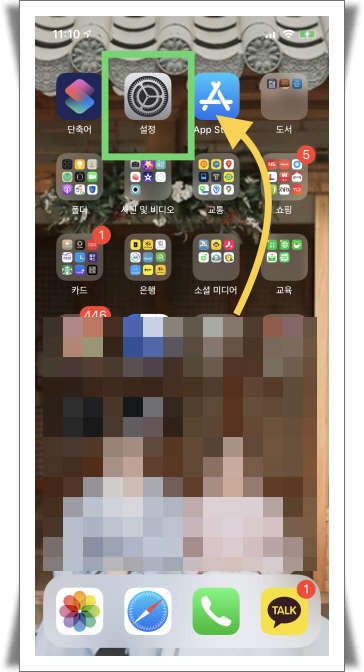
1. 설정으로 들어가 주세요.
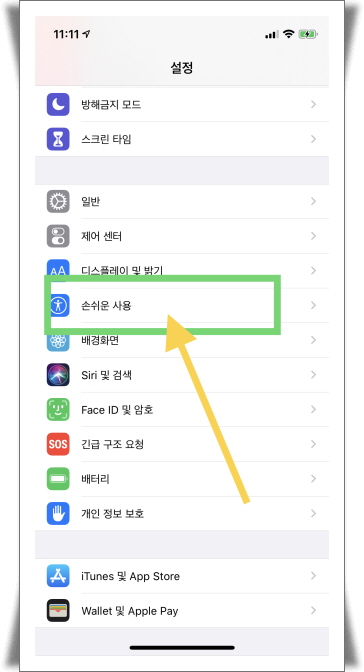
설정 화면입니다.
2. 중간 부분에 손쉬운 사용으로 들어가 주세요.

손쉬운 사용 화면입니다.
3. 디스플레이 및 텍스트 크기로 들어가 주세요.

디스플레이 및 텍스트 크기 화면입니다.
4. 화면을 아래로 아래로 내려주세요.
하단에 자동 밝기 가 보입니다.

5. 자동 밝기를 비활성화시켜주세요. (녹색 --> 회색)
이 기능을 끄고 화면 밝기를 수동으로 밝게 조절하세요.
[[ 2 ~ 4번은 빠르게 설명드릴께요. ]]
| 2. 디스플레이 밝기조절 --> 확인하기 |
| 방법: 설정 > 디스플레이 및 밝기 > True Tone 이 트루톤 기능이 녹색으로 활성화가 되어있다면 회색으로 비활성화 시켜주세요. (녹색 --> 회색) 하얀 형광등 아래에 있으면 하얀색 화면, 주황불 아래에 있으면 주황색같은 화면으로 자동변경되면서 사용자의 피로도를 덜어주는 따뜩한 색감이 나오는 기능입니다. |
| 3. Night Shift 블루라이트필터 --> 확인하기 |
| 방법: 설정 > 디스플레이 및 밝기 > Night Shift > 시간지정 / 내일까지수동으로활성화 시간지정과 내일까지수동으로활성화 부분을 비활성화 시켜주세요. (녹색 --> 회색) 이 기능은 블루라이트필터와 비슷한 기능입니다. 따듯한 색 or 덜따뜻한 색 으로 자동이 아닌 수동으로 설정하는 기능입니다. |
| 4. 화이트 포인트 줄이기 --> 확인하기 |
| 방법: 설정 > 손쉬운사용 > 디스플레이 및 텍스트 크기 > 화이트포인트줄이기 이 기능은 밝은 색상의 강도를 조절하는 기능입니다. 색상의 강도가 낮게 측정이 되어있어도 비활성화되어있는것보다 어두워요. 이것을 비활성화 시켜주세요. (녹색 --> 회색> |
'생활 정보' 카테고리의 다른 글
| 롯데카드 결제일별 이용기간 " 완벽정리 " (2) | 2020.08.28 |
|---|---|
| 인스타 스토리사진 여러개 올리기 (0) | 2020.08.27 |
| 틱톡 계정삭제, 개인정보 삭제, 탈퇴하는 방법 (2) | 2020.08.21 |
| 틱톡 사용법 (입문, 왕초보) (6) | 2020.08.20 |
| 카톡 차단 프로필 비공개 ( 프사 안 보이게 ) (5) | 2020.08.20 |



